电脑如何连接隐藏网络wifi 隐藏WiFi网络如何在笔记本电脑上连接
更新时间:2024-01-21 12:45:45作者:xiaoliu
在现代社会中无线网络已经成为我们生活中不可或缺的一部分,除了常见的公共WiFi网络,还有一种被称为隐藏网络的WiFi网络,它不会被公开广播,需要手动输入网络名称和密码才能连接。如何在笔记本电脑上连接隐藏网络呢?本文将介绍几种简单有效的方法,帮助大家轻松连接隐藏网络,享受更加便捷的上网体验。
具体方法:
1.点击电脑栏右下侧的WIFI图标,打开网络和Internet设置。再找到并打开网络和共享中心
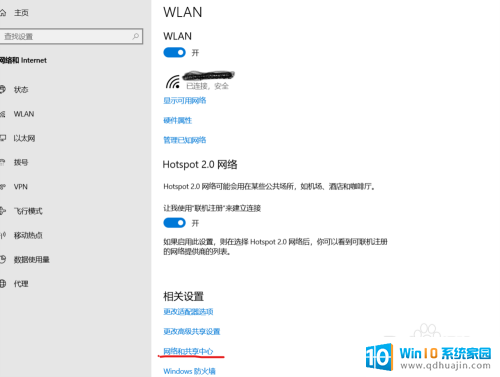
2.点击设置新的连接或网络,勾选手动连接到无线网络,再点击下一步

3.输入你要添加的无线网络信息,如:网络名、安全类型选择WPA2-个人、加密类型选择AES、安全密码。注意勾选下面的两个选项,再点击下一步
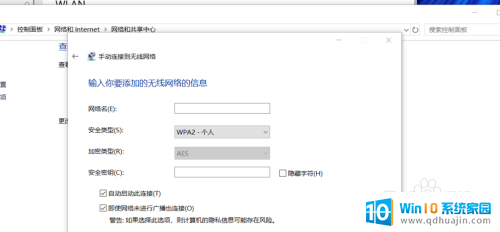
4.按上述步骤设置成功后,再点击电脑栏右下侧的WIFI图标。拉到最底部,点击隐藏的网络,再输入一次隐藏WiFi的网络名和密码即可。
以上就是关于如何连接隐藏网络wifi的全部内容,如果有出现相同情况的用户,可以按照这篇文章中提到的方法来解决。
电脑如何连接隐藏网络wifi 隐藏WiFi网络如何在笔记本电脑上连接相关教程
热门推荐
电脑教程推荐
- 1 怎么把手机屏幕投射到电脑上 手机如何无线投屏到电脑上
- 2 怎样把搜狗输入法放到任务栏 怎么把搜狗输入法固定到任务栏
- 3 笔记本电脑刚开机就自动关机是怎么回事 笔记本电脑开机后几秒钟自动关机
- 4 笔记本电脑联想指纹锁 联想笔记本指纹设置步骤
- 5 如何看网吧电脑配置 网吧电脑怎么查看硬件配置
- 6 桌面上打电话键不见了怎么办 手机通话图标不见了怎么办
- 7 微信的桌面壁纸怎么换 微信主页壁纸设置方法
- 8 电脑怎么重新获取ip地址 电脑如何重新获取IP地址
- 9 电脑上怎么打开360免费wifi 360免费wifi电脑版功能介绍
- 10 笔记本玩游戏时cpu温度多少正常 笔记本电脑打游戏CPU温度多高算正常
win10系统推荐
- 1 萝卜家园ghost win10 64位家庭版镜像下载v2023.04
- 2 技术员联盟ghost win10 32位旗舰安装版下载v2023.04
- 3 深度技术ghost win10 64位官方免激活版下载v2023.04
- 4 番茄花园ghost win10 32位稳定安全版本下载v2023.04
- 5 戴尔笔记本ghost win10 64位原版精简版下载v2023.04
- 6 深度极速ghost win10 64位永久激活正式版下载v2023.04
- 7 惠普笔记本ghost win10 64位稳定家庭版下载v2023.04
- 8 电脑公司ghost win10 32位稳定原版下载v2023.04
- 9 番茄花园ghost win10 64位官方正式版下载v2023.04
- 10 风林火山ghost win10 64位免费专业版下载v2023.04